Windows 10で欠落しているデフォルトの電源プランを復元する方法

このガイドでは、Windows 10でデフォルトの電源プラン(バランス、高パフォーマンス、省電力)を復元する方法を詳しく解説します。

Intel は High Definition Audio コーデックを改良しましたが、ほとんどの Windows コンピュータは依然として Realtek HD Audio Manager と関連ドライバーを提供しています。さらに、Windows PC に内蔵されているサウンド カードは、ほとんどが Realtek 製であるため、オーディオ出力を改善するには、ファーストパーティのユーティリティを使用するのが合理的です。
ただし、Windows 10 で Realtek HD オーディオ マネージャーが見つからないというエラーが多くのユーザーから報告されています。このツールはシステム トレイまたはコントロール パネルに表示されません。この記事では、読者は Windows 10 で Realtek HD オーディオ マネージャーが見つからない問題を解決する方法を学びます。
Windows 10でRealtek HDオーディオマネージャーが見つからないエラーを修正
いつものように、Windows 10 で Realtek HD オーディオ マネージャーが見つからない問題を修正するには、まずオーディオ ドライバーを更新する必要があります。それが失敗した場合は、公式 Web サイトから最新の Realtek コーデックを手動でダウンロードしてインストールする必要があります。次の手順を実行します:
オーディオドライバーをアップデートする
1. まず、スタートメニューを右クリックし、デバイスマネージャーを開きます。
2. 次に、下にスクロールして [サウンド、ビデオ、およびゲーム コントローラー]メニューを展開します。次に、 「Realtek High Definition Audio」を右クリックし、「ドライバーの更新」を選択します。
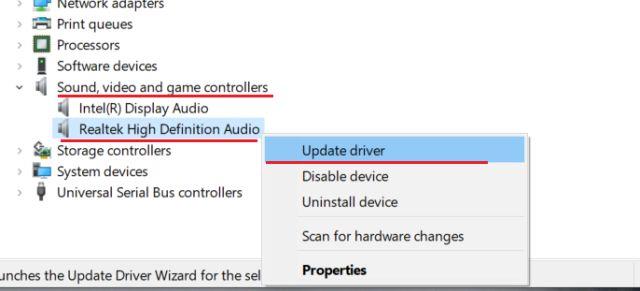
「Realtek High Definition Audio」を右クリックし、「ドライバーの更新」を選択します。
3. 次の画面で、[ドライバーを自動的に検索]をクリックします。このプロセスにはアクティブなインターネット接続が必要なので、コンピューターをホットスポットまたは WiFi アクセス ポイントに接続してください。
4. 最新の Realtek ドライバーを見つけてインストールした後、Windows 10 PC を再起動するよう求められる場合があります。次に、Realtek HD オーディオ マネージャーがシステム トレイまたはコントロール パネル内で利用できるかどうかを確認します。存在しない場合は、次のステップに進みます。

Realtek HD オーディオ マネージャーがシステム トレイまたはコントロール パネル内で利用可能かどうかを確認します
5. ここでは、Realtek ドライバーを手動で再インストールします。[ドライバーの更新]を選択し、[コンピューターを参照してドライバーを検索する]をクリックします。
6. 次に、[コンピューター上で使用可能なドライバーのリストから選択します] をクリックします。
7. ここで、「Realtek High Definition Audio」を選択し、「次へ」をクリックします。インストール後、コンピュータを再起動します。今回は、Realtek HD オーディオ マネージャーがシステム トレイに表示されなくなりました。
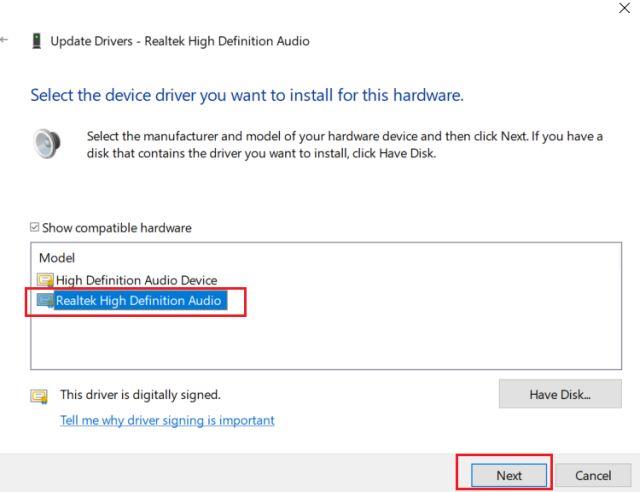
Realtek High Definition オーディオを選択します
Realtek HD オーディオマネージャーをダウンロード
上記の方法で Windows 10 に Realtek HD オーディオ マネージャーが見つからない問題が解決しない場合は、このセクションの手順に従ってください。ここでは、Realtek HD オーディオ マネージャーの最新バージョンを Realtek の公式 Web サイトから直接ダウンロードしてインストールします。
1. Realtek Web サイトを開いて、Realtek HD オーディオ マネージャーの 32 ビットまたは 64 ビット バージョンをダウンロードします。Windows のバージョンを確認するには、 「マイ コンピュータ」を右クリックし、「システム タイプ」を選択します。
2. 次に、Windows 10 PC にプログラムをインストールし、コンピューターを再起動します。次に、ドライブCを開き、 Program Files > Realtek > Audio > HDAに移動します。
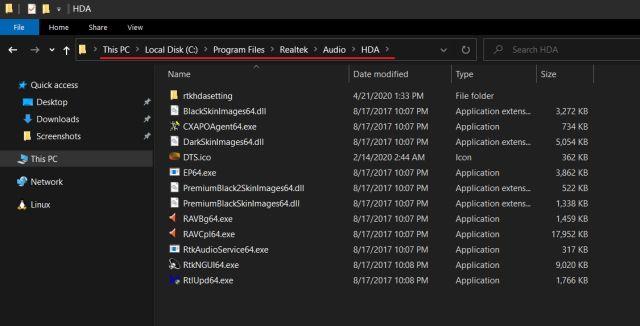
[プログラム ファイル] > [Realtek] > [オーディオ] > [HDA] に移動します。
3. ここには、Realtek に関連する一連のファイルがあります。RtkNGUI64.exeをダブルクリックすると、Realtek HD オーディオ マネージャーが Windows 10 に戻ります。一部のラップトップでは、DTSまたはDolby として表示される場合があることに注意してください。
4. Realtek HD オーディオ マネージャーを手動で開く方法があります。システム トレイに表示したい場合は、RvkAudioService64.exeおよびRAVCpl64.exe を実行します。
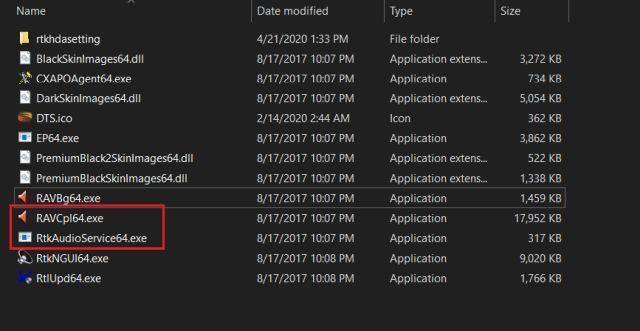
RvkAudioService64.exe および RAVCpl64.exe を実行します。
5. それでも Realtek HD オーディオ マネージャーがシステム トレイに表示されない場合は、RtkNGUI64.exe を右クリックして、[送信] を選択します。ここでは、「デスクトップ(ショートカットの作成)」を選択します。いつでもデスクトップから Realtek HD オーディオ マネージャーに直接アクセスできるようになりました。

デスクトップを選択(ショートカットを作成)
これが、Windows 10 で Realtek HD オーディオ マネージャーが見つからないエラーを解決する方法です。この記事では 2 つの方法が紹介されていますが、どちらも非常に簡単です。
成功することを願っています。
このガイドでは、Windows 10でデフォルトの電源プラン(バランス、高パフォーマンス、省電力)を復元する方法を詳しく解説します。
仮想化を有効にするには、まず BIOS に移動し、BIOS 設定内から仮想化を有効にする必要があります。仮想化を使用することで、BlueStacks 5 のパフォーマンスが大幅に向上します。
WiFi 接続に接続するときにドライバーが切断されるエラーを修正する方法を解説します。
DIR コマンドは、特定のフォルダーに含まれるすべてのファイルとサブフォルダーを一覧表示する強力なコマンド プロンプト コマンドです。 Windows での DIR コマンドの使用方法を詳しく見てみましょう。
ソフトウェアなしで Windows 10 アプリをバックアップし、データを保護する方法を説明します。
Windows のローカル グループ ポリシー エディターを使用して、通知履歴の削除やアカウントロックの設定を行う方法を説明します。
重要なリソースを簡単に監視及び管理できる<strong>IP監視</strong>ソフトウェアがあります。これらのツールは、ネットワーク、インターフェイス、アプリケーションのトラフィックをシームレスに確認、分析、管理します。
AxCrypt は、データの暗号化に特化した優れたソフトウェアであり、特にデータ セキュリティに優れています。
システムフォントのサイズを変更する方法は、Windows 10のユーザーにとって非常に便利です。
最近、Windows 10にアップデートした後、機内モードをオフにできない問題について多くのユーザーから苦情が寄せられています。この記事では、Windows 10で機内モードをオフにできない問題を解決する方法を説明します。








